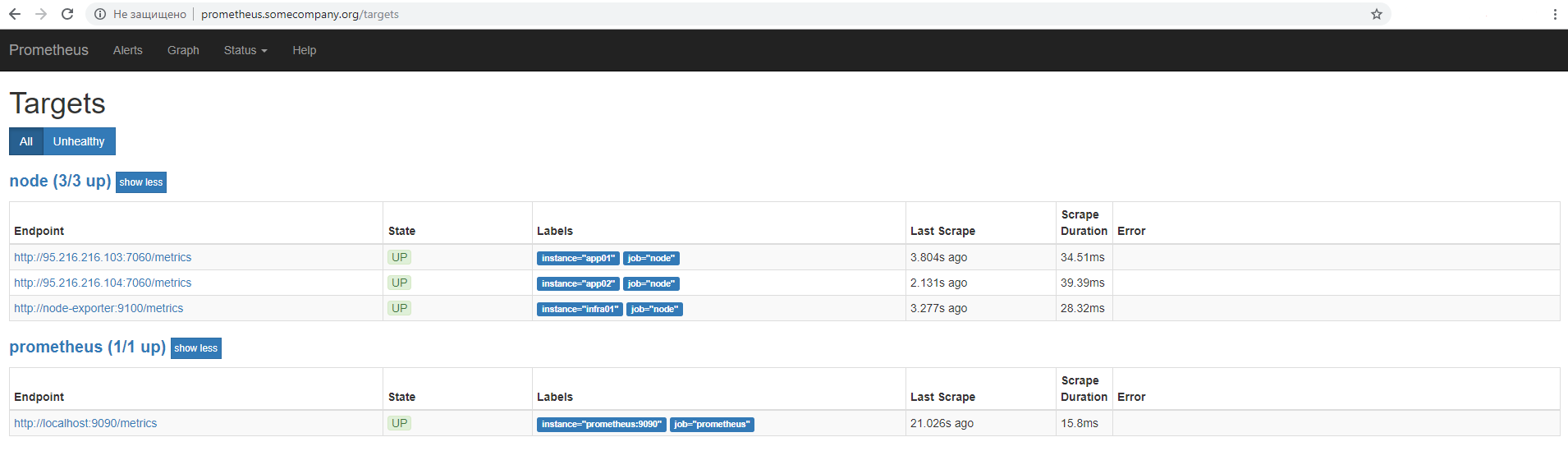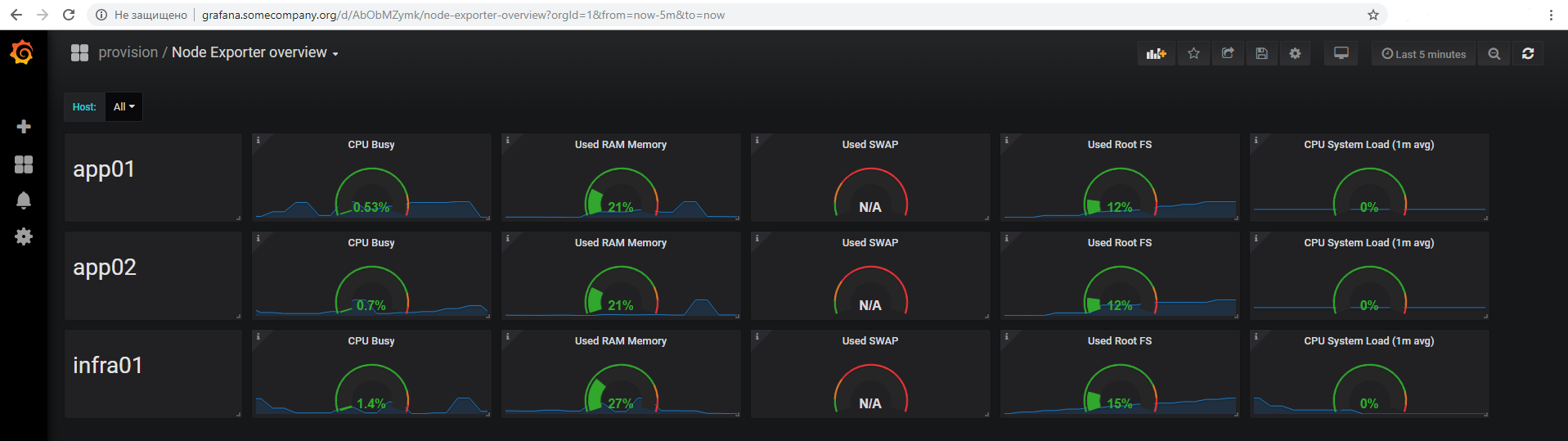Введение
Panda - утилита для централизованного управления конфигурацией систем и компонентов на множестве серверов. Концепция утилиты, в целом, похожа на ansible, но имеет некоторые особенности.
Что общего с ansible:
- без агентная система, доступ к серверам осуществляется по ssh и установки какого-либо дополнительного ПО на серверах не требуется
- использование шаблонов конфигурации
- возможность переноса конфигурации на удалённые сервера из центрального источника
- возможность выполнять любые действия на множестве серверов одной командой
Что особенного:
- конфигурация panda строится вокруг концепции компонента, который соответствует некоторому шаблону, который установлен на определённый хост. Компонент является центральной сущностью конфигурации и представляет собой отдельный экземпляр приложения или какой-либо другой сущности, например БД, конфигурации firewall и т.п., для которой могут быть определены команды deploy/undeploy/start/stop.
- panda способна не только копировать конфигурацию приложений на множество серверов, но и может собирать её обратно, с серверов в локальную папку, что может быть полезно для проведения инвентаризации конфигов. Ввиду наличия этой возможности, нет необходимости запрещать правку конфигурации непосредственно на серверах, поправив конфигурацию непосредственно на удалённом сервере, вы в дальнейшем сможете сделать действие pull и перетащить конфигурацию в локальную папку !pull и затем обратно в шаблоны.
- panda использует гибкий движок шаблонов Freemarker и предоставляет полный набор свойств вашей конфигурации для использования в макроподстановках. Благодаря этой модели вы можете использовать в шаблонах абсолютно любые данные из вашей конфигурации. Одним из интересных вариантов этого подхода является так называемый "compile-time service discovery", когда с помощью шаблонов, вы можете рендерить в конфигах списки компонентов и серверов определённых типов, подставлять пароли БД определённые при создании БД и т.п.
- рендеринг шаблонов конфигурации происходит локально, что сильно упрощает отладку конфигов
- все действия, которые panda производит на удалённых серверах, сначала рендеряться и сохраняются в bash-скрипты. Таким образом, вы можете вычитать все действия, которые производит панда, и выполнить их вручную.
- все команды, выполняемые на управляемых машинах, кодируются на bash-скриптах (хотя могут быть и другие варианты), что снижает порог вхождения и улучшает читабельность кода, т.к. писать скрипты на bash'е умеет каждый администратор и программист, даже если он и не знаком с devops-утилитами типа ansible или puppet
- panda написана на Java и очень легковесна. При необходимости что-либо отладить или дописать - вы можете с лёгкостью это сделать, и вряд ли вам понадобится более 1-2 дней на то, чтобы вычитать код всего проекта.
- встроенная поддержка шифрования паролей - позволяет хранить пароли в системе контроля версий в шифрованном виде. master-password для чтения секретной информации вы сможете задать либо в консоли, либо в локальном конфигурационном файле.
О названии: оно произошло из игры слов: Kung Fu Panda -> Config Panda (config-panda) -> просто Panda.
Установка
Установка из пакета
- Скачать сборку (TBD)
- Распаковать в папку /opt/panda
- Создать symlink на исполняемый файл
sudo ln -s /opt/panda/bin/panda.sh /usr/local/bin/panda
- Создать файл ~/.panda.properties указав в нём следующие параметры:
- config_folder - путь к папке с конфигурацией, по умолчанию -
. - ssh_user, ssh_pass - пароль для ssh-пользователя для выполнения действий на подчинённых серверах
- ssh_key_path (опционально) - путь до приватного ssh ключа.
- master_pass - пароль для шифрования/дешифровки секретных данных.
- env - в случае, если ваша конфигурация предполагает наличие только одного окружения, можно указать здесь его имя.
Установка из исходного кода для разработки
- установить необходимые зависимости
sudo yum install -y git java maven - склонировать репозиторий
git clone https://bitbucket.org/just-ai/panda.git - перейти в папку проекта
cd panda - выполнить сборку командой
mvn clean package -P DEV - Создать symlink на исполняемый файл
sudo ln -s `pwd`/target/panda/bin/panda.sh /usr/local/bin/panda - После этого вы сможете пересобирать утилиту командой mvn compile или действием Build Project в IDEA. Выполнять действие mvn package не потребуется.
- Создать файл ~/.panda.properties так же как в разделе "установка из пакета"
Структура конфигурации
Давайте сначала определим основные понятия, которыми оперирует Panda.
- Окружение - логическая сущность, объединяющая набор серверов и компонентов в единое целое. Примеры окружений: тест, стейдж, прод, прод-для-особенного-клиента. В нашей конфигурации, окружение определяется папкой с файлом env.yml, имя папки становится именем окружения.
- Хост - это просто хост, который входит в состав окружения и на который можно что-нибудь установить. Хосты описываются в файле env.yml в секции hosts и содержат два обязательных параметра: name - короткое имя, используемое для ссылки на хост в рамках env.yml и fqdn.
- Компонент (экземпляр) - это экземпляр какого-либо сервиса или некая полезная функция, которая может быть установлена на определённый хост. Примеры компонентов: nginx, postgres, БД в postgres'е, настройки firewall'а (например компонент firewall-trusted-env, который помещает все хосты окружения в трастед-зону), и, конечно, наши собственные приложения, которые нам нужно администрировать. Компонент характеризуется тремя обязательными полями:
- уникальный идентификатор (например pg01x)
- тип компонента (имя шаблона, например postgresql)
- хост (или маска имён хостов)
- Шаблон компонента - это "код" компонента: шаблоны конфигурационных файлов, конфиг-мапа, набор скриптов для установки/запуска/остановки и других действий.
Структура папок
Корневая папка конфигурации, например папка ./example в этом репозитори. Эта папка должна быть указана в параметре config, при вызове panda. Т.к. по умолчанию config_folder = . то следует просто запускать команду panda из папки ./example или переопределить параметр config_folder в файле ~/.panda.properties.
В папке ./example/Components находятся шаблоны компонентов. Например, Components/docker-prepare - шаблон компонента для настройки докер-сервиса. Именем компонента является имя папки docker-prepare и именно по этому имени мы будем обращаться к этому компоненту из файла env.yml. К структуре описания компонента мы вернёмся чуть позже.
Все другие папки в ./example/* (кроме Components) являются папками окружений. В данном примере у нас только одно окружение test. Имя окружения, с которым мы собираемся работать, задаётся в параметре env при вызове панда. Вы также можете использовать несколько уровней вложенности, ведь по сути, пара параметров config и env просто определяют путь к папке, содержащей файл env.yml
env.yml
Внутри папки окружения находится файл env.yml. Разберём его структуру (порядок секций в env.yml значения не имеет, в нашем примере hosts определён в конце файла, в других - может быть определён в начале файла).
hosts
В секции hosts описывается список хостов входящих в окружение и их короткие алиасы, которые мы будем использовать в env.yml для установки на них компонентов.
Для кажного хоста задаются параметры:
- name - короткое имя, алиас
- fqdn - fully qualified domain name - полное имя сервера или ip-адрес
- props - опциональный параметр, может содержать любые дополнительные свойства хоста для использования в макроподстановках
components
Далее, в секции components задаётся конфигурация компонентов. Каждый компонент имеет следующие параметры:
- id - id - уникальный идентификатор компонента. На его основе формируются имена папок и другие идентификаторы. Уникальность идентификаторов проверяется при чтении конфига.
Рекомендуется использовать составные идентификаторы, например: us__app__tomcat01x, где us - локация, app - роль сервера, tomcat - имя сервиса, 01 - номер, x - идентификатор реплики. В дальнейшем вы сможете использовать символ * при выполнении команд, например
panda.sh -env prod reload us__app__tomcat*- сообщит системе, что требуется обновить конфигурацию всехtomcatвus. - component - имя шаблона компонента. По сути это просто имя папки в Components
- host - имя хоста, или список имён, или плейсхолдер. Задаёт список хостов, на которые устанавливается компонент. Например, '*' - применит компонент ко всем серверам, указанным в секции hosts.
- props - опциональный параметр, задаёт произвольный набор свойств для использования в макроподстановках через ${props.xxx}. Если одно и тоже свойство встречается в нескольких компонентах, то его можно вынести в глобальную секцию props и объявить только один раз. Кроме того, свойства могут быть определены в самом компоненте в файле component.yml и в секции hosts.
- config - имя папки с файлами, переопределяющими дефолтные настройки компонента. Имя папки задаётся относительно папки окружения. В случае если эта папка указана, то при рендеринге конфигурации система сначала срендерит конфигурационные файлы из шаблона, а затем из этой папки config и запишет их поверх дефолтных. Таким образом получается, что конфигурация заданная в папке config является более приоритетной.
props
Следующая и последняя часть файла env.yml - секция props, в которой определяются глобальные свойства окружения, которые могут быть использованы в любых шаблонах.
Структура описания шаблона компонента
Компоненты описываются в папке /Components, имя папки является именем компонента. В каждом компоненте должен содержаться файл component.yml, могут находиться папки config - с шаблонами конфигурационных файлов и папка scripts, с управляющими скриптами.
component.yml
Рассмотрим структуру файла component.yml
Файл component.yml состоит из следующих секций:
- props - задаёт дефолтные значения свойств компонента
- commands - задаёт маппинг команд и управляющих скриптов
- configMap - определяет расположение конфигурационных файлов компонента на сервере.
props
Содержит произвольный набор свойств, для использования в макроподстановках внутри шаблонов.
Например:
props:
port: 1210
prometheusPort: 1215
healthCheck: trueК свойствам компонента можно будет обращаться из шаблонов как ${props.port}. Свойства компонента могут быть переопределены при объявлении экземпляра компонента в env.yml в секции components или в глобальных свойствах окружения в секции props файла env.yml
commands
В секции commands определяется маппинг комманд и выполняющих их скриптов.
commands:
script: control.sh
commands:
deploy:
cmd: ./deploy.sh
В поле commands.script - задаётся скрипт, обслуживающий все команды, если для них не задано отдельных скриптов в секции commands. В поле commands.commands - можно опционально задать отдельные скрипты для выполнения отдельных команд. Например в примере выше задаётся отдельный файл для команды deploy. Аналогичным образом могут быть заданы скрипты и для всех других команд, таких как start/stop и т.п.
Местоположение всех файлов, указанных в этой секции задаётся относительно папки scripts в папке с компонентом.
configMap
configMap:
- source: application.yml
target: /etc/justai/botserver/application.yml
mkdirs: true
user: botserver
- source: botserver.cfg
target: /etc/justai/botserver/botserver.cfg
user: botserver
optional: trueВ этой секции задаётся маппинг файлов конфигурации из локальной папки config на нужные пути на удалённом сервере. Каждый элемент массива configMap может содержать следующие параметры:
- source - обязательный параметр, имя локального файла в папке config
- target - обязательный параметр, путь к файлу на сервере
- mkdirs - указывает, нужно ли создавать родительские папки
- user - указывает от имени какого пользователя создавать файл.
- mode - с какими пермиссиями создавать файл
- directory - указывает обрабатывать файл как папку. В этом случае будет скопировано всё содержимое папки source в папку target
- optional - указывает является ли файл обязательным, т.е. выкидывать ли ошибку, если файл не существует.
Команды
Основными командами panda являются действия: render, push, deploy и pull. Ниже они будут подробно описаны, а здесь рассмотрим свойства, общие для всех команд.
Для вызова всех команд необходимо задать используемое окружение, либо в параметрах командной строки: panda.sh -env test-htz pull, либо в конфигурационном файле ~/.panda.properties env=test-htz (см. раздел Установка)
Все команды, выполняющие действия над компонентами, принимают в последнем параметре id компонента, над которым требуется выполнить действие. В качестве id может быть задан список и использованы плейсхолдеры *. Если id компонента не указано, то действия будут применены ко всем компонентам окружения.
Основные команды
render
panda.bat -env <environment> render [component-id]
Команда срендерит конфигурационные файлы компонента в папку <config>/<env>/!render/<host>/<component-id>
push
panda.bat -env <environment> push [component-id]
Команда сначала рендерит, затем копирует конфигурационные файлы для указанного компонента (или для всего окружения) на сервер, сохраняет их на сервере в папке ~/panda/<component-id> и раскладывает по нужным путям, сконфигурированным в configMap.
deploy
cm.bat -env <environment> deploy [component-id]
Команда выполняет деплой компонента. Действие deploy предварительно выполняет действия render и push. Таким образом деплой выполняется в следующей последовательности:
- в фазе render выполняется обработка шаблонов, в том числе, выполняются макроподстановки в файле control.sh (или deploy.sh, если он указан в конфигурации компонента)
- в фазе push этот скрипт, вместе со всей прочей конфигурацией компонента, переезжает на сервер
- в фазе deploy этот файл просто выполняется на удалённом сервере путём вызова команды либо
control.sh deployлибо простоdeploy.sh, в зависимости от конфигурации компонента.
pull
cm.bat -env <environment> pull [component-id]
Команда команда забирает конфигурационные файлы для указанного компонента (или для всего окружения) и сохраняет их в папку config/<env>/!pull/<host>/<component-id>.
Дополнительные команды
Следующие команды являются вспомогательными, работают аналогично команде deploy и по сути являются просто вызовами соответствующей команды на скрипте control.sh компонента. Для большинстава компонентов, эти команды просто делегируются в вызовы systemctl.
- reload
- start
- stop
- restart
Действия шифрования/дешифрования секретных данных
encrypt
panda.bat -env test encrypt MY_PASSWORD
Действие позволяет зашифровать строку с помощью master_pass задаваемом в локальном конфиге (~/.panda.properties).
Зашифрованные свойства можно использовать в env.yml в виде:
components:
- id: app
props:
db_password: SECRET:<строка из encrypt>decrypt
panda.bat -env test decrypt <строка сгенерированная командой encrypt>
Действие позволяет расшифровать строку, созданную ранее действием encrypt.
Пример конфигурации
В качестве примера мы приводим конфигурацию небольшого окружения из нескольких хостов, с установленной системой мониторинга, которая позволяет собирать метрики производительности этих хостов и выводит их в grafana.
После установки prometheus и grafana должны выглядеть примерно следующим образом:
Конфигурация находится в папке ./example, окружение test, и содержит следующее:
- окружение состоит из трёх нод
- на всех нодах установлен docker и firewalld
- все ноды объединены в доверенную зону firewalld
- на узле infra01 установлена система мониторинга: prometheus/grafana
- на всех узлах установлен node-exporter и подключен к мониторингу
Для воспроизведения этого примера вам понадобится следующее:
- установить panda
- зарегистрировать три виртуалки на любом хостинге, установить на них CentOS 7
- установить суперпользователю одинаковый пароль, или создать другого пользователя с разрешением на sudo. Если создавать отдельного пользователя, то для него потребуется задавать два особенных флага: NOPASSWD и !requiretty. Примерно так:
panda ALL=(ALL) NOPASSWD: ALL Defaults:panda !requiretty - прописать в ~/.panda.properties параметры: ssh_user=<имя пользователя> ssh_pass=<пароль пользователя>
- прописать адреса ваших хостов в файле env.yml
- в папке
./exampleвыполнить командуpanda -env test deploy -y - зарегистрировать в локальном dns адреса для тестов:
- prometheus.somecompany.org
- grafana.somecompany.org
- После этого вы сможете обратиться к сервисам prometheus/grafana по этим именам через браузер. Приложения закрыты basic-аутентификацией, логин: mon-admin/mon-admin
TODO:
- больше примеров конфигурации
- тэги - для выбора зон/хостов/типов компонентов для установки
- порядок выполнения тасок по порядку определения компонентов
- dependsOn
- сохранение прогресса и флаг continue
- темплейты компонентов (наследование компонентов)
- формальная декларация свойств компонента (обязательных и опциональных)
- действия diff, status, check
- поддержка zones/namespaces